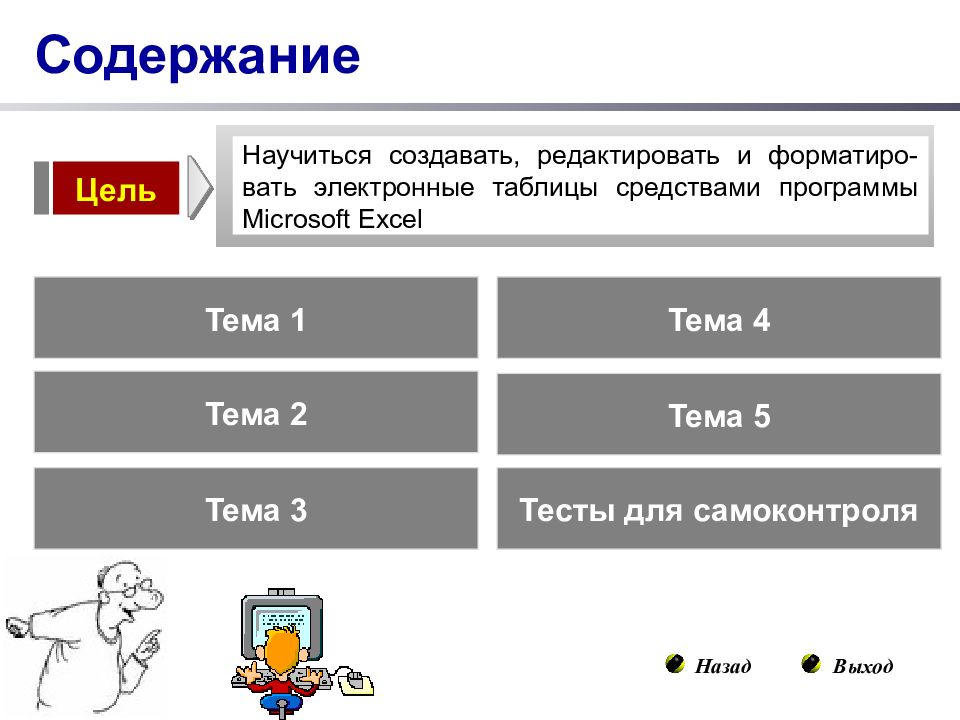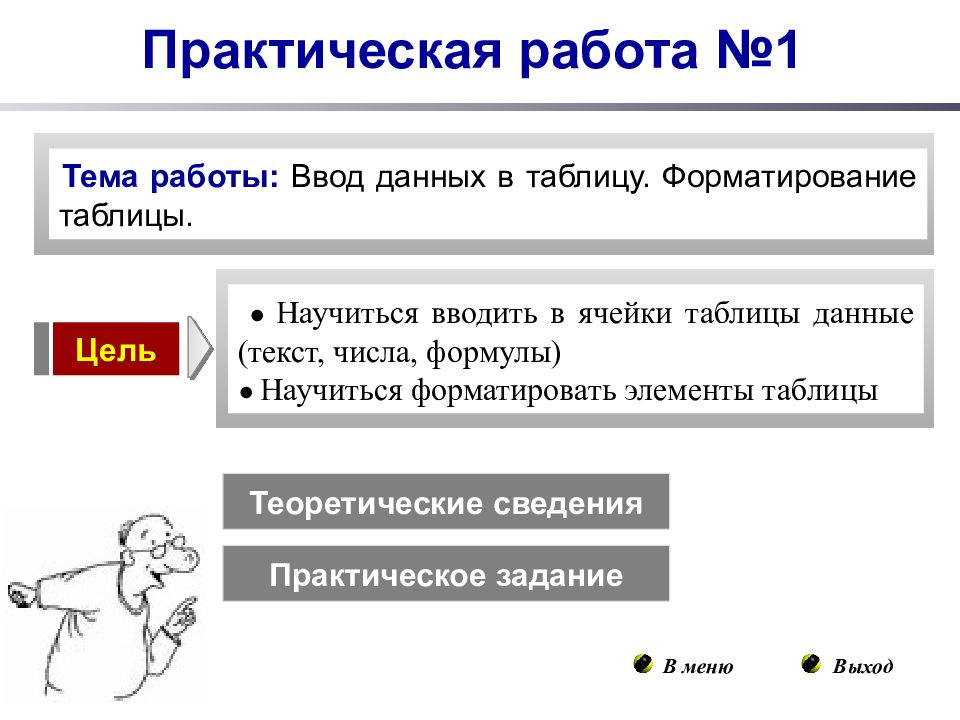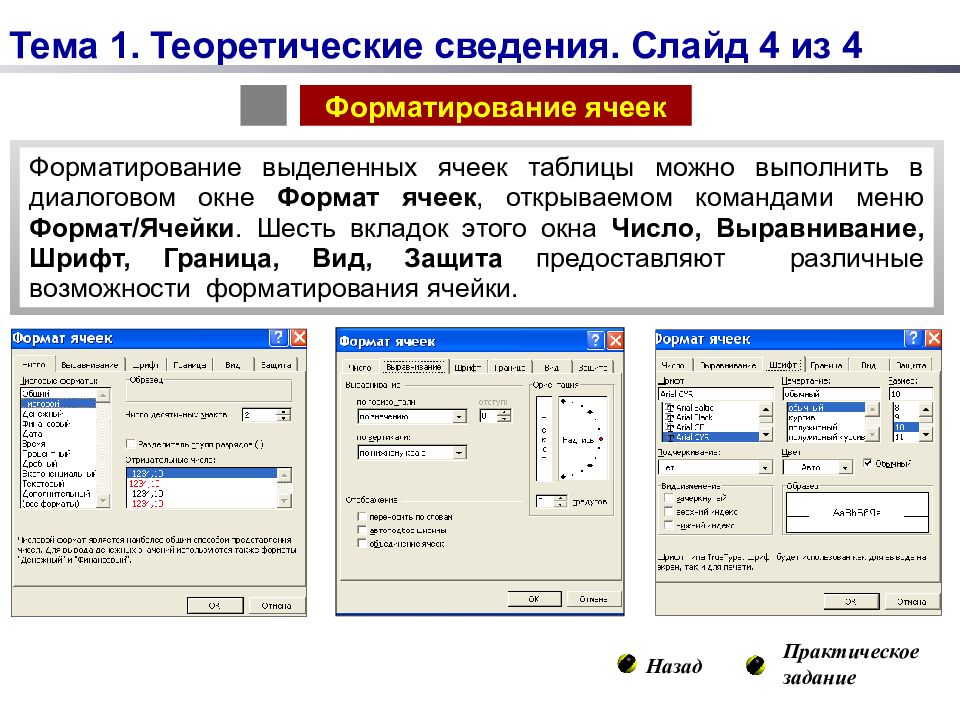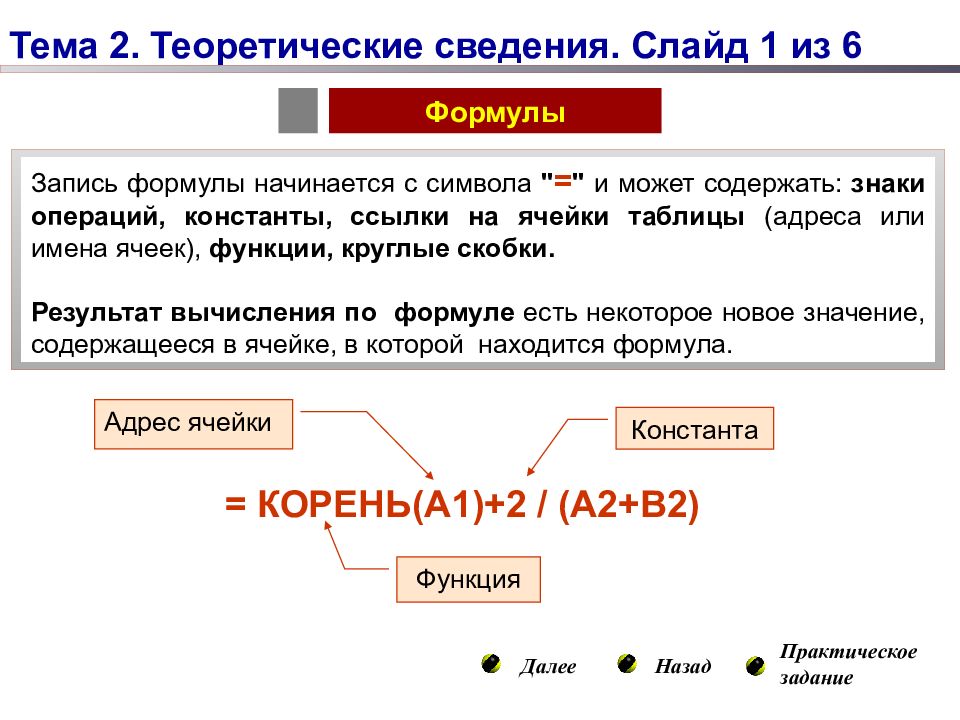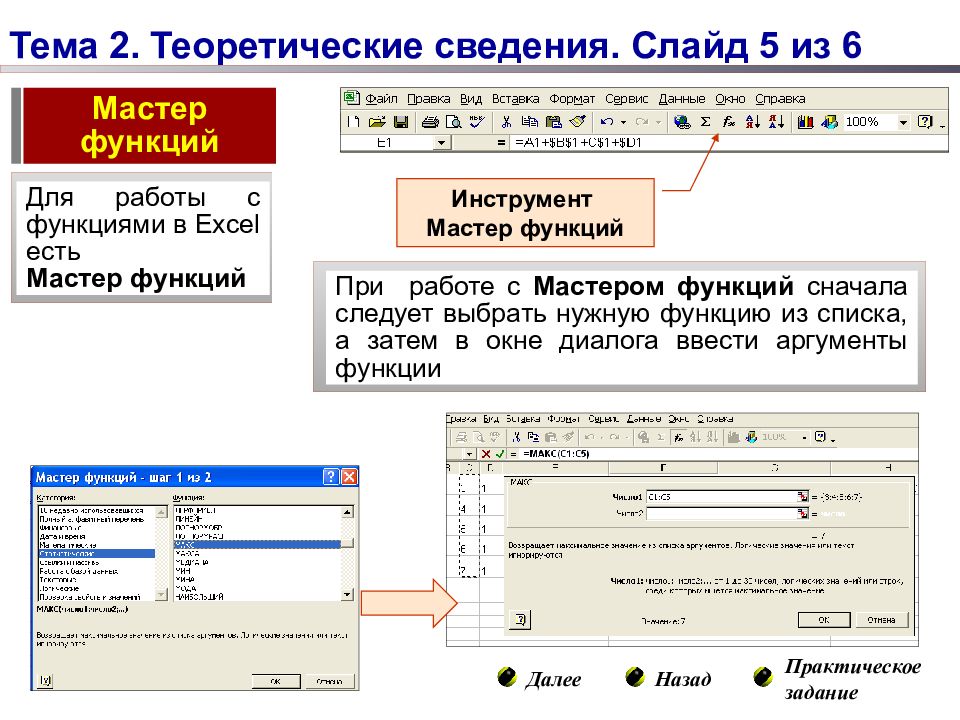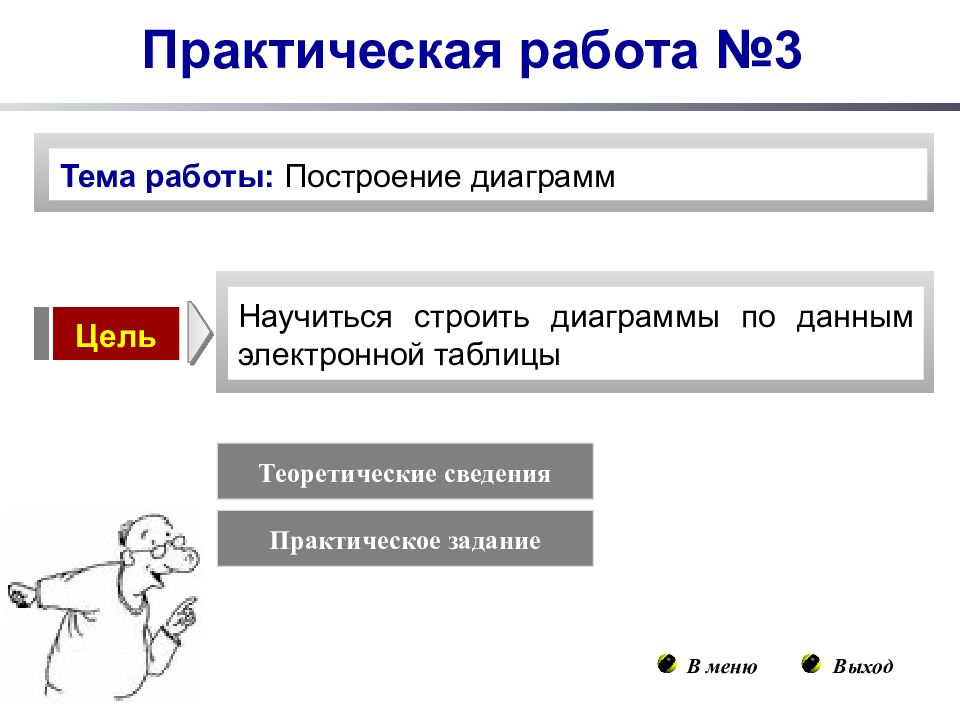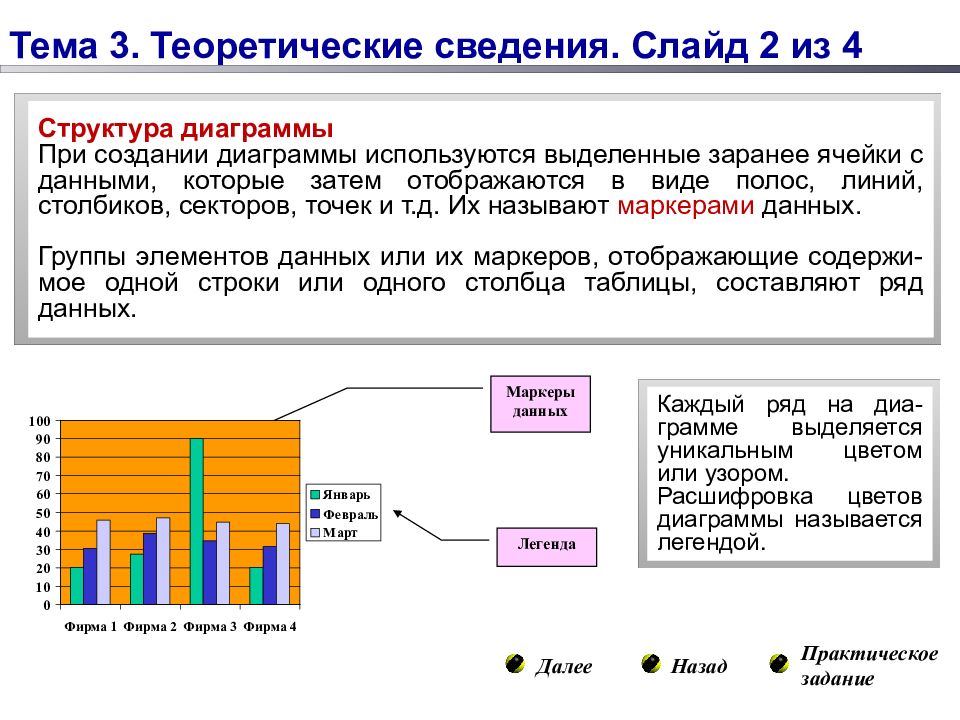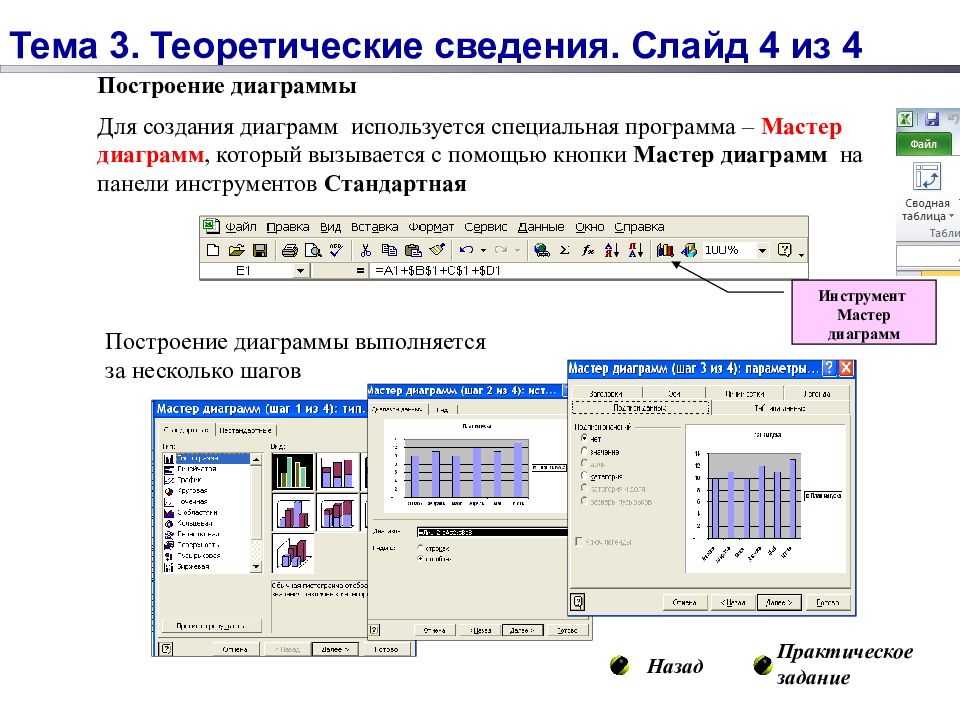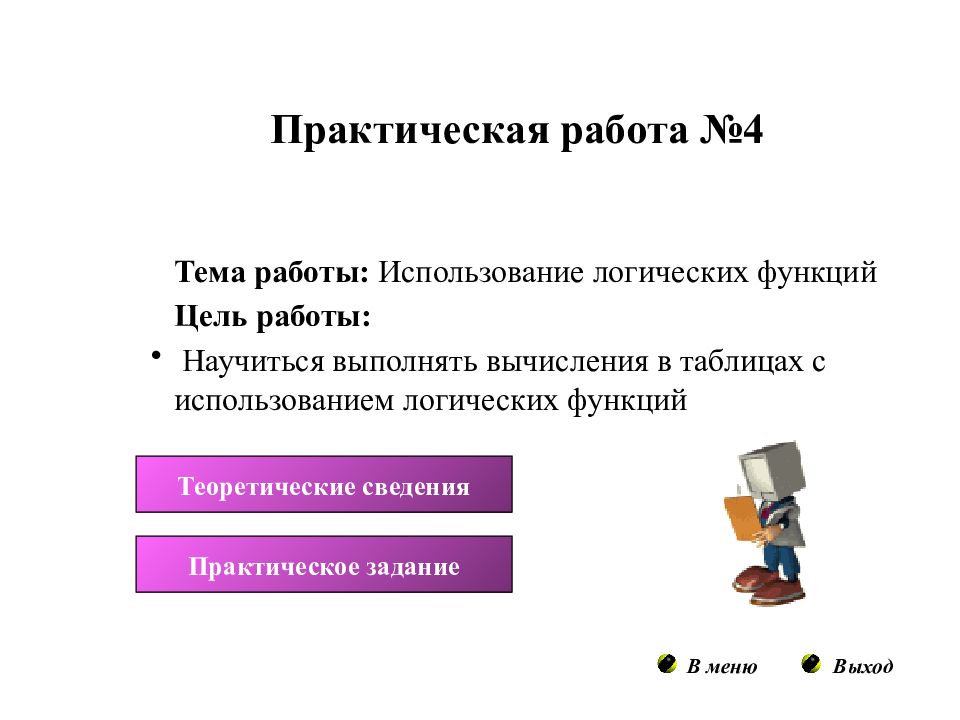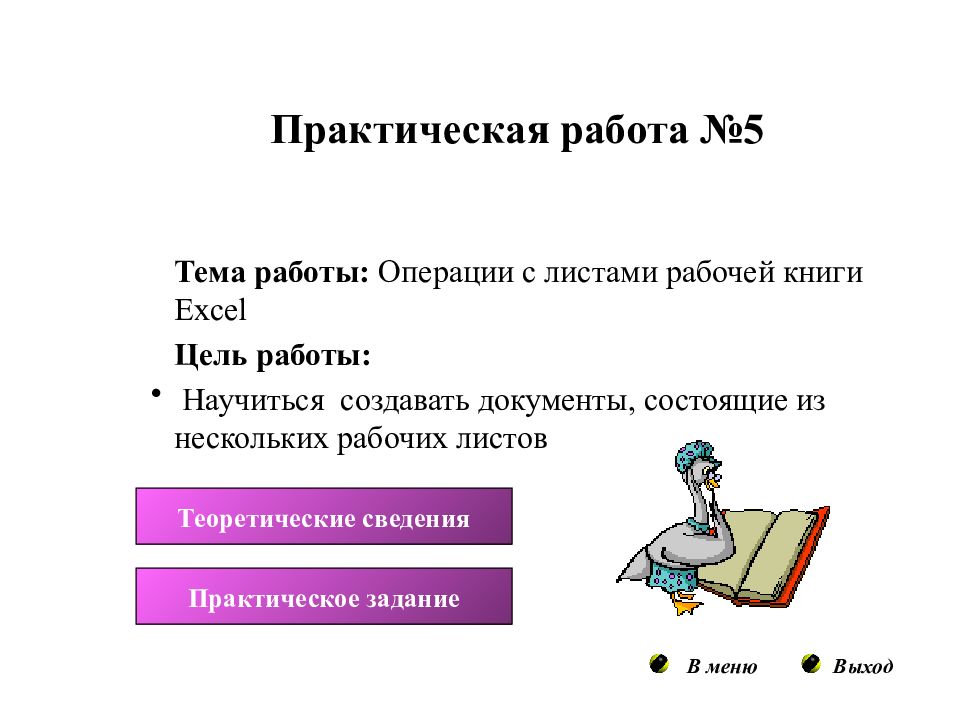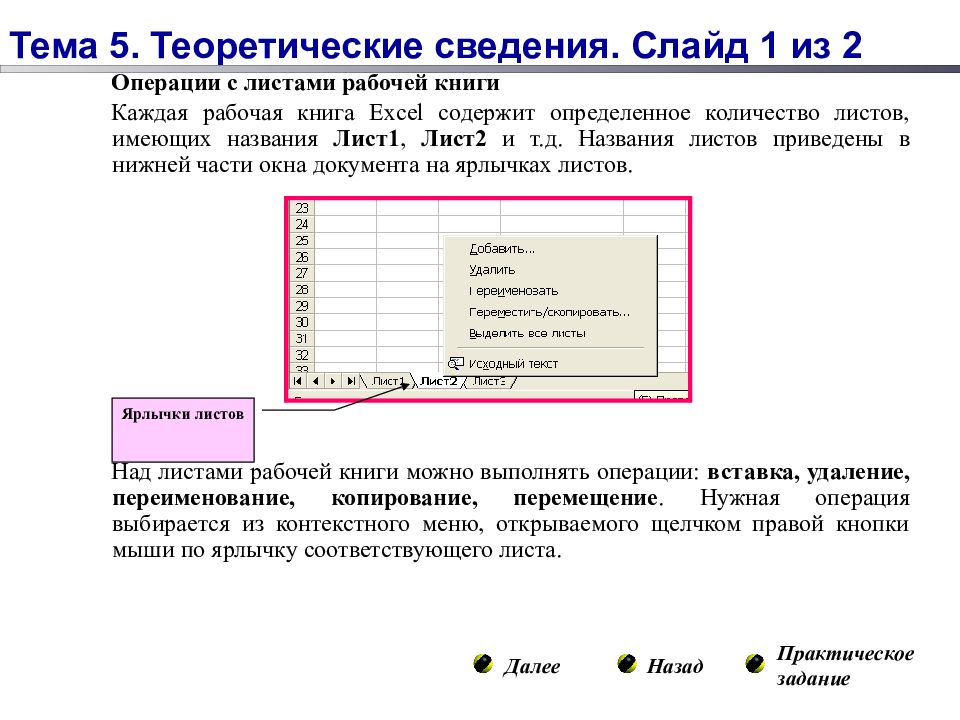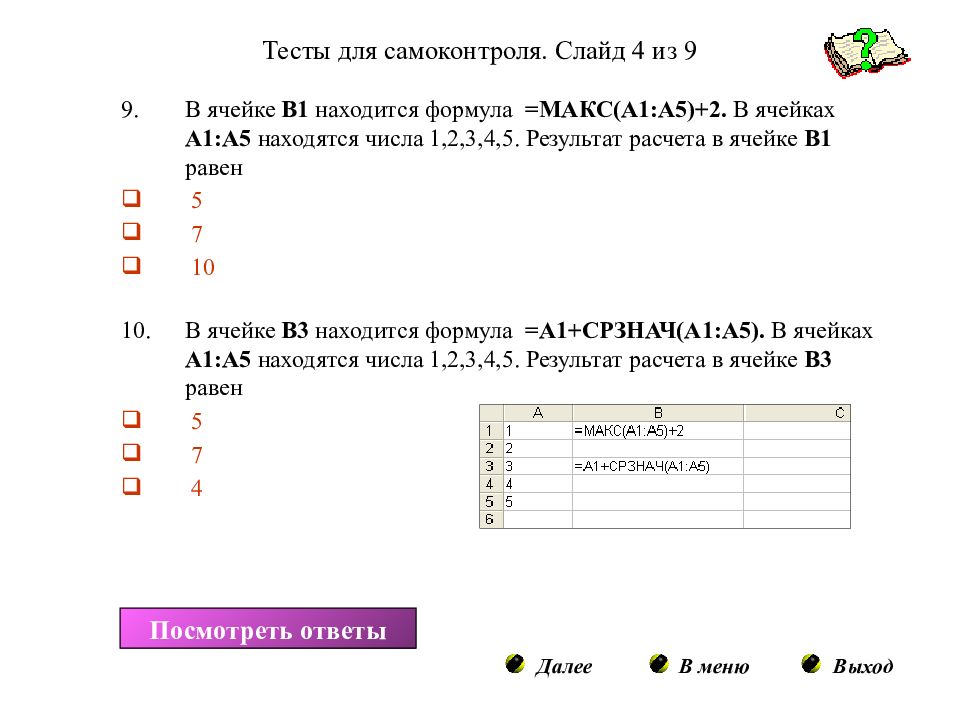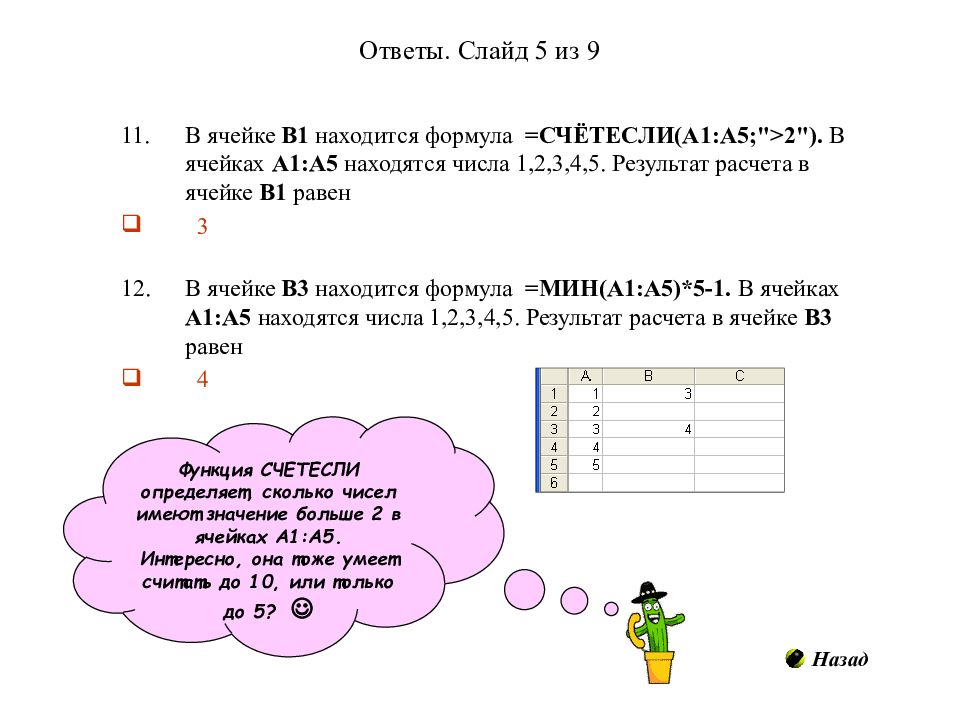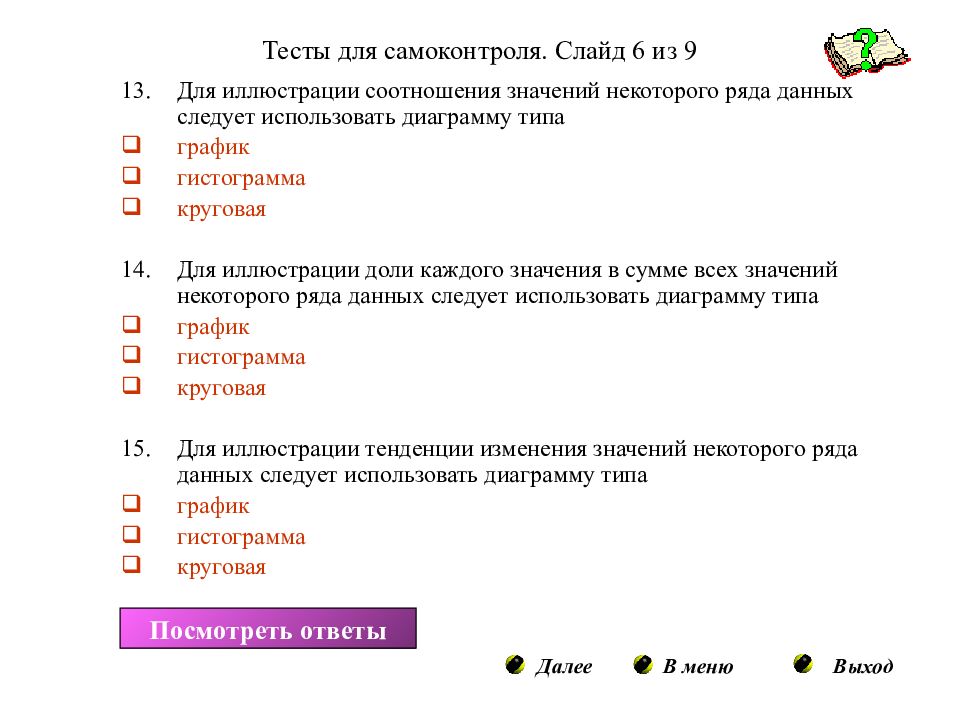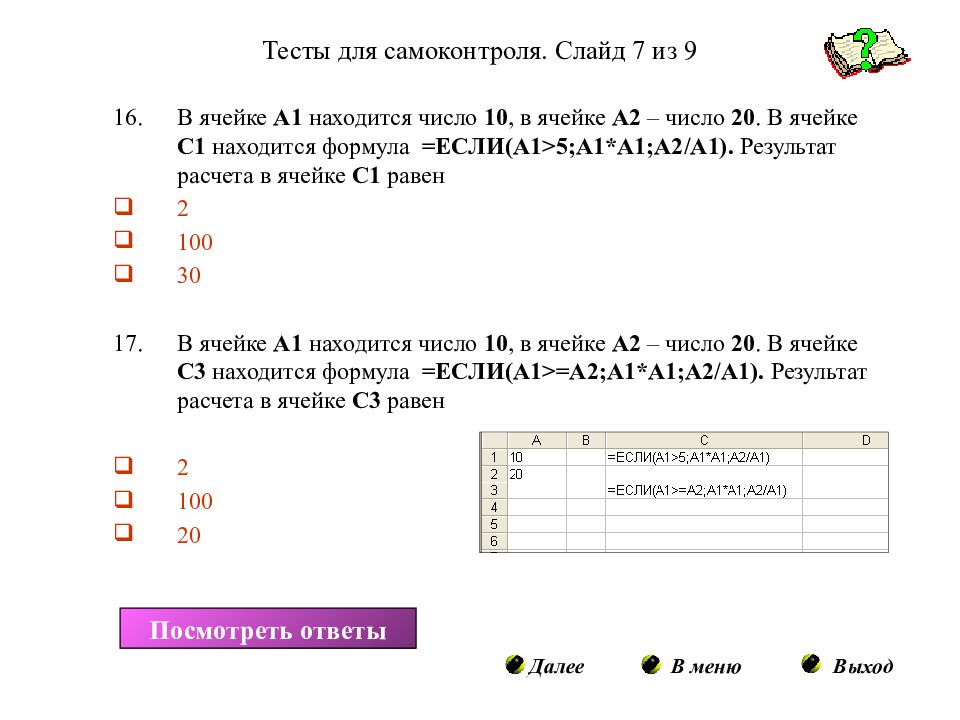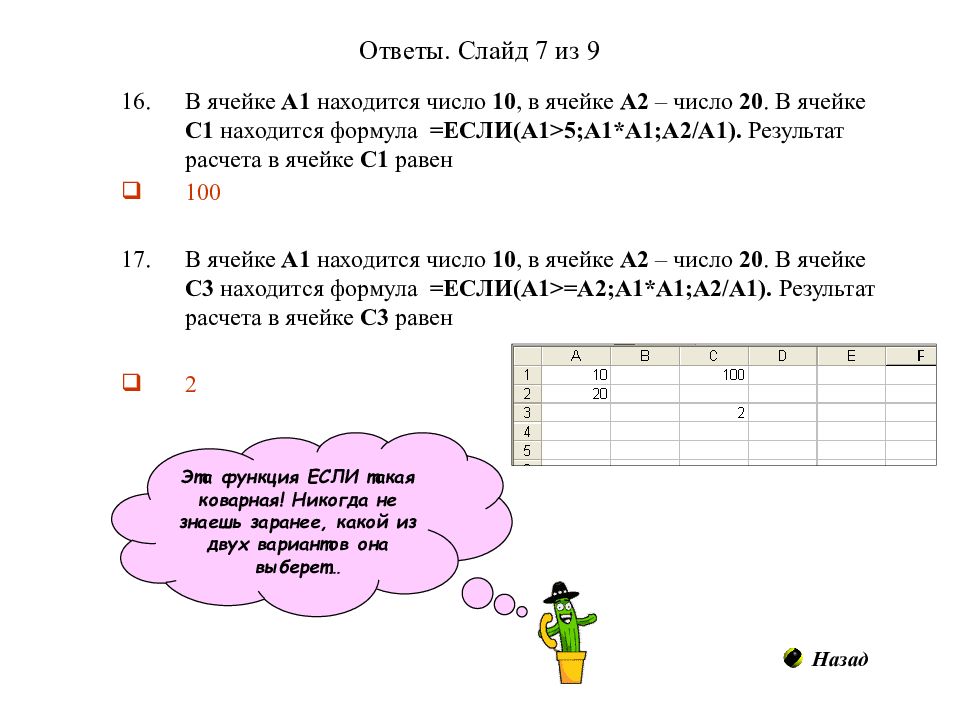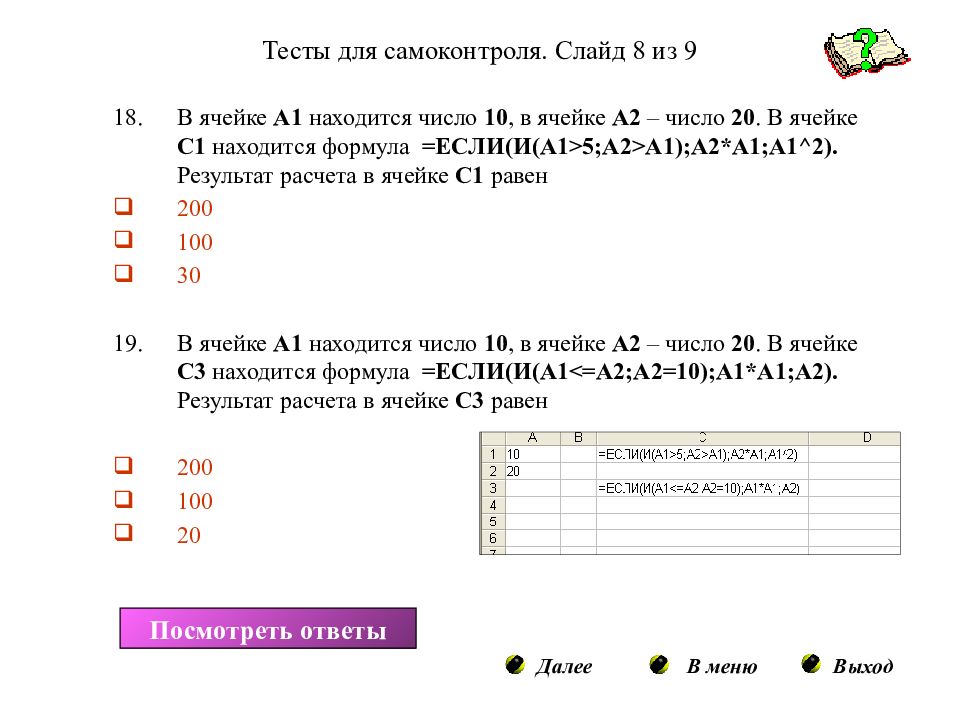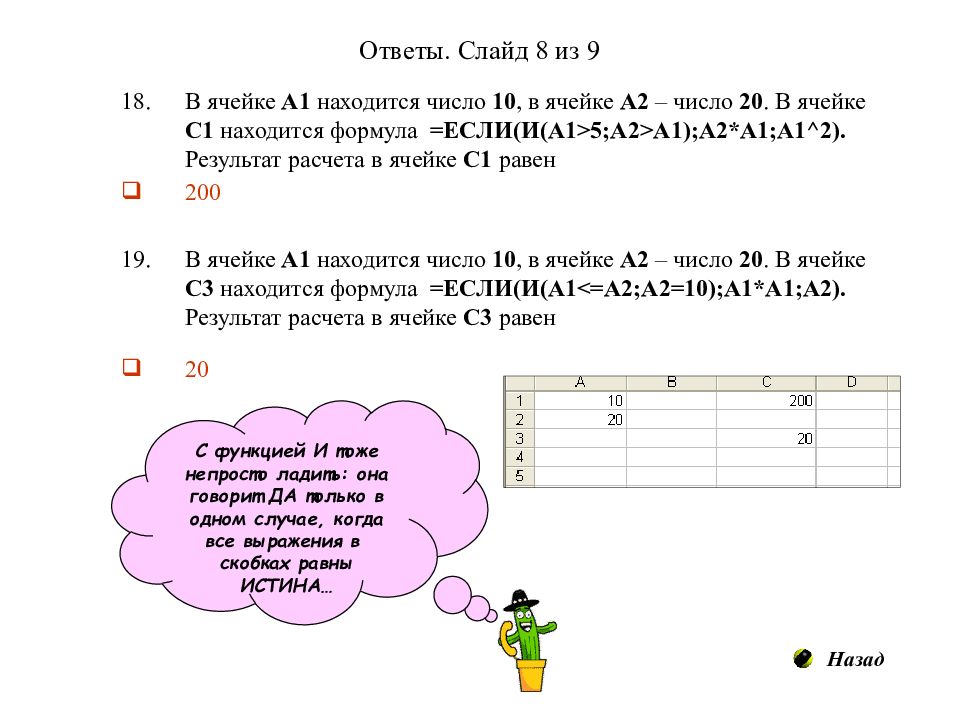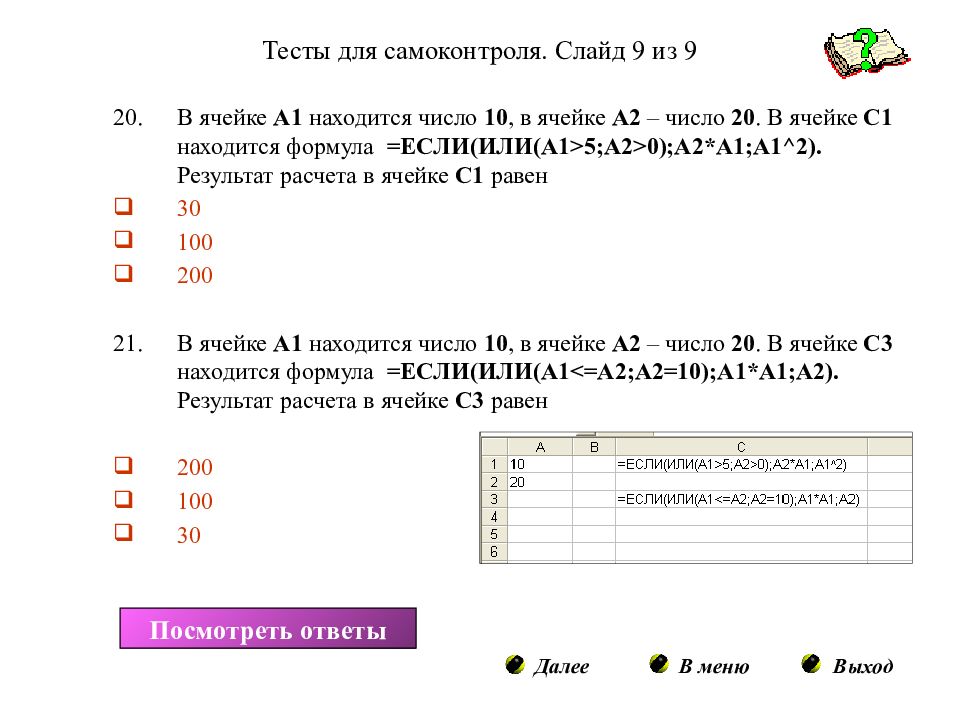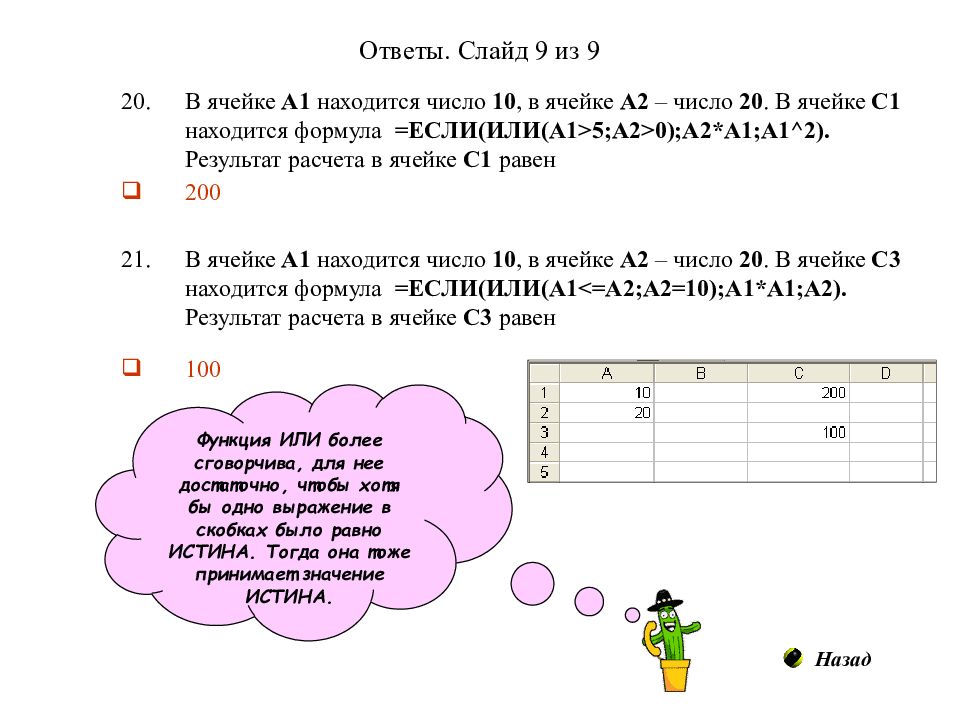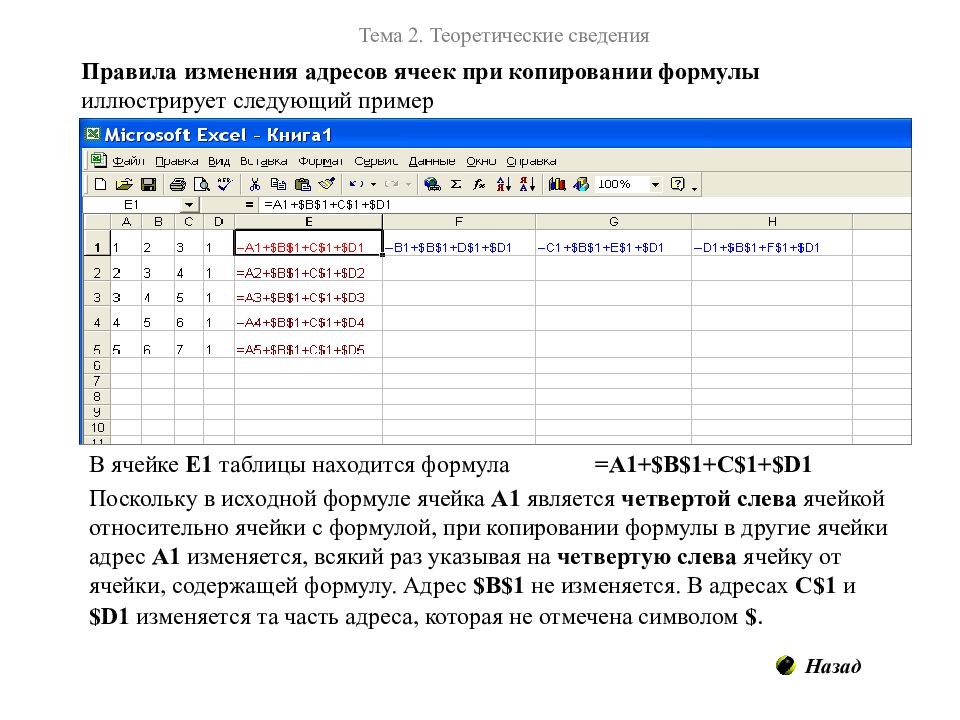Первый слайд презентации
Далее Выход Работа с электронными таблицами в программе Microsoft Excel
Слайд 2
Содержание Тема 1 Тема 2 Тема 3 Тесты для самоконтроля Тема 4 Тема 5 Назад Выход Цель Научиться создавать, редактировать и форматиро-вать электронные таблицы средствами программы Microsoft Excel
Слайд 3
Теоретические сведения Практическое задание В меню Выход Практическая работа №1 Тема работы: Ввод данных в таблицу. Форматирование таблицы. Цель ● Научиться вводить в ячейки таблицы данные (текст, числа, формулы) ● Научиться форматировать элементы таблицы
Слайд 4
Тема 1. Теоретические сведения. Слайд 1 из 4 Текст в ячейке D 1 Число в ячейке В4 Формула из ячейки D8 в строке редактирования Результат расчета по формуле в ячейке D8 Практическое задание Далее Назад Ячейка таблицы Каждая ячейка имеет адрес, состоящий из имени столбца и номера строки, на пересе-чении которых эта ячейка находится. Например, В4 - ячейка, расположенная на пересече-нии столбца В и строки 4. Ввод формулы в ячейку начинается с символа " = ". После нажатия клавиши < Enter> в ячейке с формулой показывается результат вычисления, сама форму-ла появляется в строке редактиро-вания при выделении ячейки. Ячейка может содержать текст, число или формулу.
Слайд 5
AutoFill Далее Назад Практическое задание Откройте программу Ms Excel и заполните ряд смежных ячеек таблицы нечетными числами от 11 до 21. Тема 1. Теоретические сведения. Слайд 2 из 4 Автозаполнение Для автоматического заполнения смежных ячеек таблицы используется средство AutoFill. Для заполнения блока клеток одним значением надо : ● ввести значение в первую ячейку заполняемого диапазона ● установить средство AutoFill в нижний правый угол клетки, при этом он примет вид тонкого крестика ● при нажатой ЛКМ растянуть блок в нужном направлении. Для формирования последова-тельности надо: ● заполнить первые две ячейки диапазона, ● выделить обе эти ячейки ● установить средство AutoFill в нижний правый угол второй клетки ● при нажатой ЛКМ растянуть блок в нужном направлении.
Слайд 6
Далее Назад Практическое задание Инструмент Автосумма Заполните ячейки А1:А20 четными числами 2, 4, 6,... с помощью средства AutoFill. Вычислите в ячейке В1 сумму чисел из ячеек А1:А20. Тема 1. Теоретические сведения. Слайд 3 из 4 Автосуммирование Эта операция позволяет получить в текущей ячейке сумму чисел из заданного диапазона ячеек. Для выполнения автосуммирования надо: ●выделить ячейку, в которой должна быть получена сумма, ● кликнуть по инструменту Автосумма на панели инструментов Стандартная. ● выделить мышью диапазон суммируемых ячеек и нажать клавишу <Enter>. При этом в ячейку будет введена формула =СУММ(диапазон суммирования)
Слайд 7
Назад Практическое задание Тема 1. Теоретические сведения. Слайд 4 из 4 Форматирование ячеек Форматирование выделенных ячеек таблицы можно выполнить в диалоговом окне Формат ячеек, открываемом командами меню Формат/Ячейки. Шесть вкладок этого окна Число, Выравнивание, Шрифт, Граница, Вид, Защита предоставляют различные возможности форматирования ячейки.
Слайд 8
На следующем слайде будет показана итоговая таблица, которая должна быть получена в результате выполнения задания, и комментарии к заданию. Далее Тема 1. Практическое задание
Слайд 9
В начало работы В меню Выход Как Вы думаете, какие ячейки этой таблицы можно заполнить с помощью операции Автозаполнение? Тема 1. Практическое задание Создать в E xcel документ Табель учета отработан-ного времени 2. В ячейки, содер-жащие символ "?", ввести формулы автосуммирования 3. Выполнить обра-мление и заливку цветом ячеек та-блицы
Слайд 10
Теоретические сведения Практическое задание В меню Выход Практическая работа №2 Тема работы: Вычисления в таблицах. Стандартные функции Excel Цель Научиться выполнять вычисления по формулам с использованием стандартных математических и статистических функций
Слайд 11
= КОРЕНЬ(А1)+2 / (А2+В2) Функция Константа Адрес ячейки Далее Назад Практическое задание Тема 2. Теоретические сведения. Слайд 1 из 6 Формулы Запись формулы начинается с символа " = " и может содержать: знаки операций, константы, ссылки на ячейки таблицы (адреса или имена ячеек), функции, круглые скобки. Результат вычисления по формуле есть некоторое новое значение, содержащееся в ячейке, в которой находится формула.
Слайд 12
Далее Назад Практическое задание А1:А10; В2:В7 условие ДА НЕТ Тема 2. Теоретические сведения. Слайд 2 из 6 Виды операций Арифметические операции: сложение (+), умножение (*), вычитание (-), деление (/), процент (%), возведение в степень (^). Логические операции: равно (=), больше (>), меньше (<), не равно (<>), больше или равно (=>), меньше или равно (<=). Операции адресации используются для обращения к группе ячеек: : (двоеточие) – формирует обращение к блоку ячеек. Через двоеточие указывается левая верхняя и правая нижняя ячейки блока. ; (точка с запятой) – обозначает объединение ячеек.
Слайд 13
Посмотреть пример Далее Назад Практическое задание Тема 2. Теоретические сведения. Слайд 3 из 6 Адресация ячеек в формулах Ссылки на ячейки в формулах могут быть абсолютными, относительными и смешан-ными. Абсолютный адрес - определяет данную конкретную ячейку таблицы, перед именем столбца и номером строки указывается символ $ (например: $F$7 ). Относительный адрес – определяет относительное мес-тоположение адресуемой ячейки от ячейки с формулой (например: F7 ). Смешанный адрес – комби-нация предыдущих типов ( F$7 или $F7 ). При копировании формулы в другие ячейки адреса, исполь-зуемые в формуле, по-разному ведут себя в зависимости от типа адреса. Абсолютные адреса при копировании не изменяются. Относительные адреса при копировании изменяются (см. пример). В случае смешанных адресов, если символ $ стоит перед номером строки ( F$7 ), то при копировании не изменяется номер строки, если перед номером столбца ( $F7) – не изменяется номер столбца.
Слайд 14
Название функции Операция Пример использования СУММ( ) Суммирование значений из ячеек указанного диапазона = СУММ (A1:E1) СРЗНАЧ( ) Среднее арифметическо е значени е для указанного диапазона =СРЗНАЧ( B 7: B 10) МИН( ) Минимум из указанного диапазона = МИН (A3:A7) МАКС( ) Максимум из указанного диапазона =МАКС(А3:А7) СЧЁТЕСЛИ( ) Количество ячеек в диапазоне, удовлетворяющих заданному условию =СЧЁТЕСЛИ(А1:А10; январь ") Далее Назад Практическое задание Тема 2. Теоретические сведения. Слайд 4 из 6 Стандартные функции Стандартные функции в Excel используются для выполнения заранее определенных часто используемых действий. В качестве аргументов функций можно использовать числа, текст, логические значения, адреса ячеек. Аргумент функции должен быть заключен в круглые скобки. Некоторые наиболее часто используемые в Excel функции из категорий Математические и Статистические, приводятся в таблице:
Слайд 15
Инструмент Мастер функций Назад Практическое задание Далее Тема 2. Теоретические сведения. Слайд 5 из 6 Мастер функций Для работы с функциями в Excel есть Мастер функций При работе с Мастером функций сначала следует выбрать нужную функцию из списка, а затем в окне диалога ввести аргументы функции
Слайд 16
Назад Практическое задание Тема 2. Теоретические сведения. Слайд 6 из 6 AutoFill можно использовать не только для ввода числовых и текстовых значений, но и для ввода формул! Однако, при этом нужно быть очень внимательным. В исходной ячейке, которая используется для автозаполнения и в которую формула вводится вручную, важно правильно использовать абсолютные и относительные адреса ячеек. Общее правило таково: Если адрес НЕ должен изменяться при копировании формулы посредством автозаполнения, то его следует сделать АБСОЛЮТНЫМ. Если адрес ДОЛЖЕН изменяться, то его следует сделать ОТНОСИТЕЛЬНЫМ. Рекомендация: При вводе формулы в ячейку не следует набирать адреса ячеек на клавиатуре, достаточно просто в процессе ввода формулы щелкнуть нужную ячейку мышкой. Ее относительный адрес будет вставлен в формулу. Если нужен не относительный, а абсолютный адрес, то нужно выделить его и нажать на клавиатуре клавишу <F4>. Относительный адрес превратится в абсолютный.
Слайд 17
При выполнении практического задания по Теме 2 Вы должны продемонстрировать умение использовать стандартные функции. Не забудьте использовать операцию Автозаполнение для ввода названий месяцев и ввода в ячейки однотипных формул. На следующем слайде будет показана итоговая таблица и комментарии к заданию. Далее Тема 2. Практическое задание
Слайд 18
Создать в Excel таблицу Показате-ли производства Ввести в ячейки В15, С15 формулы Автосуммирования 2. В ячейки, содержащие символ "?", ввести формулы: Столбец D = Фактически выпу-щено / План выпуска Столбец E = Фактически выпу-щено за данный месяц / Факти-чески выпущено за год Ячейка D15 = Фактически выпу-щено за год / План выпуска (Итого за год) Внимание! Какой адрес в этой формуле должен быть абсолютным? Ячейки C16:D18 – использовать стандартные функции СРЗНАЧ, МИН, МАКС Установить в столбцах В и C денеж-ный формат, в столбцах D и Е – про-центный формат В меню В начало работы Выход Посмотреть результат Тема 2. Практическое задание
Слайд 19
В меню В начало работы Выход Назад Если Вы правильно ввели формулы, то должны получить таблицу, показанную слева. Тема 2. Практическое задание Результат выполнения задания
Слайд 20
Теоретические сведения Практическое задание В меню Выход Практическая работа №3 Тема работы: Построение диаграмм Цель Научиться строить диаграммы по данным электронной таблицы
Слайд 21
Далее Назад Практическое задание Тема 3. Теоретические сведения. Слайд 1 из 4 Назначение диаграмм Диаграмма – это графическое представление данных таблицы. Диаграмма позволяет отобра-зить данные более наглядно, облегчить их восприятие.
Слайд 22
Легенда Маркеры данных Далее Назад Практическое задание Тема 3. Теоретические сведения. Слайд 2 из 4 Структура диаграммы При создании диаграммы используются выделенные заранее ячейки с данными, которые затем отображаются в виде полос, линий, столбиков, секторов, точек и т.д. Их называют маркерами данных. Группы элементов данных или их маркеров, отображающие содержи-мое одной строки или одного столбца таблицы, составляют ряд данных. Каждый ряд на диа -грамме выделяется уникальным цветом или узором. Расшифровка цветов диаграммы называется легендой.
Слайд 23
Основные типы диаграмм Далее Назад Практическое задание Тема 3. Теоретические сведения. Слайд 3 из 4 Гистограмма - иллюстрирует соотношение отдельных значений данных График - отражает тенденции изменения данных за равные промежутки времени Круговая - показывает долю каждого эле-мента ряда данных в общей сумме.
Слайд 24
Построение диаграммы Для создания диаграмм используется специальная программа – Мастер диаграмм, который вызывается с помощью кнопки Мастер диаграмм на панели инструментов Стандартн ая Инструмент Мастер диаграмм Построение диаграммы выполняется за несколько шагов Назад Практическое задание Тема 3. Теоретические сведения. Слайд 4 из 4
Слайд 25
Главным в этом задании является построение диаграмм. ОДНАКО и здесь нам трудно будет обойтись без помощи Автозаполнения и Автосуммирования. На следующем слайде будет показана итоговая таблица и комментарии к заданию. Тема 3. Практическое задание Далее Желаем удачи!
Слайд 26
Построить диаграмму – график, отражающую динамику изменения общего количества работающих на предприятии по годам Построить круговую диаграмму, показывающую долю каждого года в общей сумме по столбцу Количество работающих со средним образованием Построить гистограмму, иллюстрирующую соотношение значений в столбцах B, C, D Тема 3. Практическое задание Практическое задание Создать в Excel таблицу Кадровый состав предприятия Расчётные формулы Столбец Е = Кол-во работающих со средним образованием / Общее к оличество работающих на предприятии Столбец F = Кол-во работающих с высшим образованием / Общее к оличество работающих на предприятии Ячейки В1 2, С1 2, D 1 2 - сумма значений в соответствующем столбце В меню В начало работы Выход Посмотреть результат
Слайд 27
Тема 3. Практическое задание Практическое задание. Результат выполнения задания В меню В начало работы Выход Назад Если Вы правильно ввели формулы, то должны получить таблицу, показанную слева. Ниже приводятся диаграммы, построенные по данным таблицы в соответствии с заданием.
Слайд 28
Тема работы: Использование логических функций Цель работы: Научиться выполнять вычисления в таблицах с использованием логических функций Практическая работа №4 Теоретические сведения Практическое задание В меню Выход
Слайд 29
Логические ф ункции Результатом вычисления значения логической функции является одно из двух возможных значений: Истина ( True ) или Ложь ( False ). Функция И(логическое выражение1;логическое выражение2;…) принимает значение Истина, если все выражения в скобках имеют значение Истина. Например, функция И(А2>50;В2>20) будет иметь значение Истина, если оба условия в скобках выполняются. Если хотя бы одно условие не выполняется, то функция имеет значение Ложь. Функция И ЛИ (логическое выражение1;логическое выражение2;…) принимает значение Истина, если хотя бы одно выражение в скобках имеют значение Истина. Например, функция И ЛИ (А2>50;В2>20) будет иметь значение Истина, если выполнено условие A2>50, или если выполнено условие B2>50, или если выполнены оба эти условия. Функция имеет значение Ложь только в одном случае, когда оба условия не выполняются. Далее Назад Практическое задание Тема 4. Теоретические сведения. Слайд 1 из 3
Слайд 30
Функция ЕСЛИ() Формат функции: ЕСЛИ (логич еское выражение; значение_1 ; значение_ 2) Блок-схема функции: Действие функции: Если логич еское выражение имеет значение Истина, то результатом вычисления функции будет значение_ 1. Если логич еское выражение имеет значение Ложь, то результатом вычисления функции будет значение_2. логическое выражение = Истина Значение_1 Значение_2 да нет Далее Назад Практическое задание Тема 4. Теоретические сведения. Слайд 2 из 3
Слайд 31
Примеры использования логических функций Назад Практическое задание Тема 4. Теоретические сведения. Слайд 3 из 3
Слайд 32
Это задание нельзя назвать очень простым. И если Вы справитесь с ним, то можете гордиться собой! Конечно же, Вы справитесь… На следующем слайде будет показана итоговая таблица и комментарии к заданию. Тема 4. Практическое задание Далее Желаем удачи!
Слайд 33
2. Заполнить строку Средняя оценка по дисциплине. Использовать статистическую функцию СРЗНАЧ (). 3. Подсчитать размер суммарной стипендии Сумма к выдаче в ячейке Е14. Использовать математическую функцию СУММ (). 4. В ячейке F 14 подсчитать количество отчисленных студентов. Использовать статистическую функцию СЧЁТЕСЛИ (). Тема 4. Практическое задание Практическое задание Создать в Excel таблицу Ведомость на стипендию Заполнить столбцы Стипендия и Отчислить, используя функции ЕСЛИ, И (ИЛИ) и руководствуясь правилами: Стипендия начисляется, если студент имеет все оценки больше 3. Студент отчисляется, е сли у него есть хотя бы одна оценка 2. В меню В начало работы Выход Посмотреть результат
Слайд 34
Тема 4. Практическое задание Практическое задание. Результат выполнения задания В меню В начало работы Выход Назад Если Вы правильно ввели формулы, то должны получить таблицу, показанную слева.
Слайд 35
Тема работы: Операции с листами рабочей книги Excel Цель работы: Научиться создавать документы, состоящие из нескольких рабочих листов Практическая работа № 5 Теоретические сведения Практическое задание В меню Выход
Слайд 36
Операции с листами рабочей книги Каждая рабочая книга Excel содержит определенное количество листов, имеющих названия Лист1, Лист2 и т.д. Названия листов приведены в нижней части окна документа на ярлы ч ках листов. Н ад листами рабочей книги можно выполнять операции: вставка, удаление, переименование, копирование, перемещение. Нужная операция выбирается из контекстного меню, открываемого щелчком правой кнопки мыши по ярлычку соответствующего листа. Далее Назад Практическое задание Ярлычки листов Тема 5. Теоретические сведения. Слайд 1 из 2
Слайд 37
Объединение листов в группу Программа Excel позволяет одновременно вводить и редактировать данные на нескольких рабочих листах. Чтобы это стало возможным, нужно объединить листы в группу. Для этого необходимо: 1. выбрать первый из этих листов ; 2. щелкнуть на ярлычках других листов, удерживая нажатой клавишу < Ctrl >. После объединения листов в группу любая операция, проведенная на одном из рабочих листов, автоматически дублируется на все х остальны х листах группы! Использование в формуле ссылок на ячейки с других листов Формулы могут ссылаться на ячейки, находящиеся в других рабочих листах. Формат такой ссылки: <имя листа>!<адрес ячейки> (например: Лист2!В3 ). Чтобы использовать в формуле ячейку, находящуюся на другом листе, необходимо при вводе формулы: 1. щелкнуть на ярлычке нужного листа, 2. выбрать ячейку. Назад Практическое задание Тема 5. Теоретические сведения. Слайд 2 из 2
Слайд 38
Это последнее задание цикла лабораторно-практических работ. Здесь Вы должны продемонстрировать все знания и умения, полученные Вами при изучении MS Excel. На следующем слайде будет показана итоговая таблица и комментарии к заданию. Тема 5. Практическое задание Далее Желаем удачи!
Слайд 39
Переименовать листы рабочей книги: Лист1 – Январь, Лист2 – Февраль, Лист3 – Март. Объединить листы в группу. Ввести данные в столбцы ФИО, Кол-во иждивенцев, Кол-во отработанных часов, в ячейки D 1, D 2, D 3. Тема 5. Практическое задание Практическое задание Создать в EXCEL таблицу Расчет заработной платы В меню В начало работы Продолжение задания Выход
Слайд 40
Тема 5. Практическое задание Назад В меню В начало работы Выход 4. В столбцы D, E, F, G, H ввести формулы: Начислено = Тариф * Кол-во отработанных часов Начислено в сумме с начала года = Начислено Для вычисления Налогового вычета использовать функцию ЕСЛИ( ) : Если Начислено в сумме с начала года <= 20000, тогда Налоговый вычет = Минимальная заработная плата * (Количество иждивенцев +1 ), иначе Налоговый вычет = 0. Подоходный налог = (Начислено – Налоговый вычет) * Ставка подоходного налога Сумма к выдаче = Начислено – Подоходный налог 5. Разгруппировать листы рабочей книги и отредактировать формулу для вычисления Начислено в сумме с начала года на листах Февраль и Март по следующему правил у: в феврале : Начислено в сумме с начала года = Начислено + Н ачислено в сумме с начала года (для данного человека) с листа Январь в марте : Начислено в сумме с начала года = Начислено + Н ачислено в сумме с начала года (для данного человека) с листа Февраль Посмотреть результат
Слайд 41
Тема 5. Практическое задание Практическое задание. Результат выполнения задания. Лист 1 В меню В начало работы Выход Назад Если Вы правильно ввели формулы, то на листе Январь должны получить таблицу, показанную ниже. Лист 2
Слайд 42
Тема 5. Практическое задание Практическое задание. Результат выполнения задания. Лист 2 В меню В начало работы Выход Назад Если Вы правильно ввели формулы, то на листе Февраль должны получить таблицу, показанную ниже. Обратите внимание на то, что Налоговый вычет в некоторых ячейках стал равным нулю. На листе Март в столбце Налоговый вычет будут только нули. Пожалуйста, объясните, почему так получается?
Слайд 43
Тесты для самоконтроля Как работать с тестами При ответе на вопрос Вы должны выбрать для себя один из трех предложенных вариантов продолжения высказывания, который, на Ваш взгляд, является правильным. Если Вы не уверены в своем выборе, то Вы можете проверить себя, сделав «звонок другу». Для этого достаточно нажать на кнопку Посмотреть ответы Желаем удачи! Начать тестирование Выход В меню
Слайд 44: Тесты для самоконтроля. Слайд 1 из 9
Ячейка Excel не может содержать число текст рисунок Операция «автозаполнение» используется для ввода данных в смежные ячейки таблицы заливки цветом ячеек таблицы ввода данных в несмежные ячейки таблицы Ввод формулы в ячейку начинается с любого символа символа “ (кавычки) символа = (равно) Посмотреть ответы Далее Выход В меню
Слайд 45: Ответы. Слайд 1 из 9
Ячейка Excel не может содержать рисунок Операция «автозаполнение» используется для ввода данных в смежные ячейки таблицы Ввод формулы в ячейку начинается с символа = (равно) Назад Слушаю Вас внимательно, и всегда рад помочь…
Слайд 46: Тесты для самоконтроля. Слайд 2 из 9
Абсолютный адрес ячейки в формуле при копировании этой формулы в другие ячейки изменяется в соответствии с новым местоположением формулы остается неизменным изменяется в той его части, которая не отмечена символом $ Относительный адрес ячейки в формуле при копировании этой формулы в другие ячейки изменяется в соответствии с новым местоположением формулы остается неизменным изменяется в той его части, которая не отмечена символом $ Смешанный адрес ячейки в формуле при копировании этой формулы в другие ячейки изменяется в соответствии с новым местоположением формулы остается неизменным изменяется в той его части, которая не отмечена символом $ Посмотреть ответы Далее В меню Выход
Слайд 47: Ответы. Слайд 2 из 9
Абсолютный адрес ячейки в формуле при копировании этой формулы в другие ячейки остается неизменным Относительный адрес ячейки в формуле при копировании этой формулы в другие ячейки изменяется в соответствии с новым местоположением формулы Смешанный адрес ячейки в формуле при копировании этой формулы в другие ячейки изменяется в той его части, которая не отмечена символом $ Назад Все просто: абсолютный адрес – значит заданный раз и навсегда !!!
Слайд 48: Тесты для самоконтроля. Слайд 3 из 9
В ячейке В1 находится формула =А1+ $A$ 2. При копировании формулы в ячейку С1 она примет вид = B 1+ $A$ 2 =А1+ $A$ 2 =А 2 + $A$ 2 В ячейке В1 находится формула =А1+ $A$ 2. При копировании формулы в ячейку B2 она примет вид = B 1+ $A$ 2 =А1+ $A$ 2 =А 2 + $A$ 2 Посмотреть ответы Далее В меню Выход
Слайд 49: Ответы. Слайд 3 из 9
В ячейке В1 находится формула =А1+ $A$ 2. При копировании формулы в ячейку С1 она примет вид = B 1+ $A$ 2 В ячейке В1 находится формула =А1+ $A$ 2. При копировании формулы в ячейку B2 она примет вид =А 2 + $A$ 2 Назад Ну да, конечно же, А1- относительный адрес, т.е. он всегда «подстраивается» под новое место
Слайд 50: Тесты для самоконтроля. Слайд 4 из 9
В ячейке В1 находится формула =МАКС(A1:A5)+2. В ячейках А1:А5 находятся числа 1,2,3,4,5. Результат расчета в ячейке В1 равен 5 7 10 В ячейке В3 находится формула =A1+СРЗНАЧ(A1:A5). В ячейках А1:А5 находятся числа 1,2,3,4,5. Результат расчета в ячейке В3 равен 5 7 4 Посмотреть ответы Далее В меню Выход
Слайд 51: Ответы. Слайд 4 из 9
В ячейке В1 находится формула =МАКС(A1:A5)+2. В ячейках А1:А5 находятся числа 1,2,3,4,5. Результат расчета в ячейке В1 равен 7 В ячейке В3 находится формула =A1+СРЗНАЧ(A1:A5). В ячейках А1:А5 находятся числа 1,2,3,4,5. Результат расчета в ячейке В3 равен 4 Назад Очень просто, если умеешь считать до 10
Слайд 52: Тесты для самоконтроля. Слайд 5 из 9
В ячейке В1 находится формула =СЧЁТЕСЛИ(A1:A5;">2"). В ячейках А1:А5 находятся числа 1,2,3,4,5. Результат расчета в ячейке В1 равен 5 7 3 В ячейке В3 находится формула =МИН(A1:A5)*5-1. В ячейках А1:А5 находятся числа 1,2,3,4,5. Результат расчета в ячейке В3 равен 5 7 4 Посмотреть ответы Далее В меню Выход
Слайд 53: Ответы. Слайд 5 из 9
В ячейке В1 находится формула =СЧЁТЕСЛИ(A1:A5;">2"). В ячейках А1:А5 находятся числа 1,2,3,4,5. Результат расчета в ячейке В1 равен 3 В ячейке В3 находится формула =МИН(A1:A5)*5-1. В ячейках А1:А5 находятся числа 1,2,3,4,5. Результат расчета в ячейке В3 равен 4 Назад Функция СЧЕТЕСЛИ определяет, сколько чисел имеют значение больше 2 в ячейках А1:А5. Интересно, она тоже умеет считать до 10, или только до 5?
Слайд 54: Тесты для самоконтроля. Слайд 6 из 9
Для иллюстрации соотношения значений некоторого ряда данных следует использовать диаграмму типа график гистограмма круговая Для иллюстрации доли каждого значения в сумме всех значений некоторого ряда данных следует использовать диаграмму типа график гистограмма круговая Для иллюстрации тенденции изменения значений некоторого ряда данных следует использовать диаграмму типа график гистограмма круговая Посмотреть ответы В меню Далее Выход
Слайд 55: Ответы. Слайд 6 из 9
Для иллюстрации соотношения значений некоторого ряда данных следует использовать диаграмму типа гистограмма Для иллюстрации доли каждого значения в сумме всех значений некоторого ряда данных следует использовать диаграмму типа круговая Для иллюстрации тенденции изменения значений некоторого ряда данных следует использовать диаграмму типа график Назад Я уверен, что Вы знали ответы. Наверное, хотели проверить, знаю ли их я…
Слайд 56: Тесты для самоконтроля. Слайд 7 из 9
В ячейке А1 находится число 10, в ячейке А2 – число 20. В ячейке С1 находится формула =ЕСЛИ(A1>5;A1*A1;A2/A1). Результат расчета в ячейке С1 равен 2 100 30 В ячейке А1 находится число 10, в ячейке А2 – число 20. В ячейке С3 находится формула =ЕСЛИ(A1>=A2;A1*A1;A2/A1). Результат расчета в ячейке С3 равен 2 100 20 Посмотреть ответы В меню Далее Выход
Слайд 57: Ответы. Слайд 7 из 9
В ячейке А1 находится число 10, в ячейке А2 – число 20. В ячейке С1 находится формула =ЕСЛИ(A1>5;A1*A1;A2/A1). Результат расчета в ячейке С1 равен 100 В ячейке А1 находится число 10, в ячейке А2 – число 20. В ячейке С3 находится формула =ЕСЛИ(A1>=A2;A1*A1;A2/A1). Результат расчета в ячейке С3 равен 2 Назад Эта функция ЕСЛИ такая коварная! Никогда не знаешь заранее, какой из двух вариантов она выберет…
Слайд 58: Тесты для самоконтроля. Слайд 8 из 9
В ячейке А1 находится число 10, в ячейке А2 – число 20. В ячейке С1 находится формула =ЕСЛИ(И(A1>5;A2>A1);A2*A1;A1^2). Результат расчета в ячейке С1 равен 200 100 30 В ячейке А1 находится число 10, в ячейке А2 – число 20. В ячейке С3 находится формула =ЕСЛИ(И(A1<=A2;A2=10);A1*A1;A2). Результат расчета в ячейке С3 равен 200 100 20 Посмотреть ответы В меню Далее Выход
Слайд 59: Ответы. Слайд 8 из 9
В ячейке А1 находится число 10, в ячейке А2 – число 20. В ячейке С1 находится формула =ЕСЛИ(И(A1>5;A2>A1);A2*A1;A1^2). Результат расчета в ячейке С1 равен 200 В ячейке А1 находится число 10, в ячейке А2 – число 20. В ячейке С3 находится формула =ЕСЛИ(И(A1<=A2;A2=10);A1*A1;A2). Результат расчета в ячейке С3 равен 20 Назад С функцией И тоже непросто ладить: она говорит ДА только в одном случае, когда все выражения в скобках равны ИСТИНА…
Слайд 60: Тесты для самоконтроля. Слайд 9 из 9
В ячейке А1 находится число 10, в ячейке А2 – число 20. В ячейке С1 находится формула =ЕСЛИ(ИЛИ(A1>5;A2>0);A2*A1;A1^2). Результат расчета в ячейке С1 равен 30 100 200 В ячейке А1 находится число 10, в ячейке А2 – число 20. В ячейке С3 находится формула =ЕСЛИ(ИЛИ(A1<=A2;A2=10);A1*A1;A2). Результат расчета в ячейке С3 равен 200 100 30 Тесты для самоконтроля. Слайд 9 из 9 Посмотреть ответы В меню Выход Далее
Слайд 61: Ответы. Слайд 9 из 9
В ячейке А1 находится число 10, в ячейке А2 – число 20. В ячейке С1 находится формула =ЕСЛИ(ИЛИ(A1>5;A2>0);A2*A1;A1^2). Результат расчета в ячейке С1 равен 200 В ячейке А1 находится число 10, в ячейке А2 – число 20. В ячейке С3 находится формула =ЕСЛИ(ИЛИ(A1<=A2;A2=10);A1*A1;A2). Результат расчета в ячейке С3 равен 100 Назад Функция ИЛИ более сговорчива, для нее достаточно, чтобы хотя бы одно выражение в скобках было равно ИСТИНА. Тогда она тоже принимает значение ИСТИНА.
Последний слайд презентации: Далее Выход Работа с электронными таблицами в программе Microsoft Excel
Тема 2. Теоретические сведения Правила и зменени я адресов ячеек при копировании формулы иллюстрирует следующий пример В ячейке E1 таблицы находится формула = A1+$B$1+C$1+$D1 Поскольку в исходной формуле ячейка А1 является четвертой слева ячейкой относительно ячейки с формулой, при копировании формулы в другие ячейки адрес A1 изменяется, всякий раз указывая на четвертую слева ячейку от ячейки, содержащей формулу. Адрес $B$1 не изменяется. В адресах C$1 и $D1 изменяется та часть адреса, которая не отмечена символом $. Назад